Il confronto dei file di testo richiede tempo, fatica, un monitor di grandi dimensioni e una buona dose di pazienza, o semplicemente gli strumenti giusti per farlo senza nessuno dei suddetti. Se sei un editor che deve gestire più versioni di un file di testo o uno sviluppatore che vuole controllare le varie revisioni del codice di un file, allora il seguente tutorial fa per te.
Diffuso
Diffuse è un pratico comparatore di testo e fusione che è stato creato pensando allo sviluppatore. È dotato di un'interfaccia grafica facile da usare che posiziona i due file di testo fianco a fianco. L'elemento chiave di questo strumento software sono le sue capacità di evidenziazione che rilevano automaticamente le differenze tra i due file e le evidenziano. Inoltre, Diffuse può rilevare il formato del file e utilizzare un altro insieme di metodi di evidenziazione. Ad esempio, nell'immagine seguente, puoi vedere due diverse versioni di un file XML. Diffuse mostra le diverse "parti" con l'arancione, così come i punti esatti di differenza con il rosso.
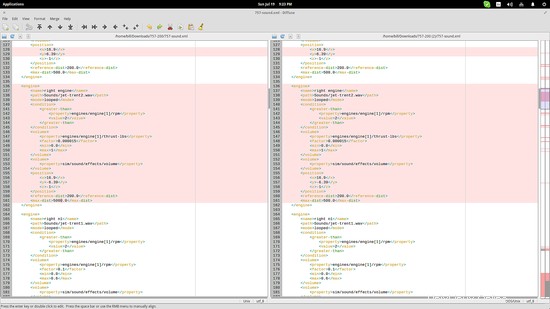
È possibile modificare il formato tramite il menu delle opzioni "Formato" situato nel pannello superiore. Il menu delle opzioni "Unisci" consente una serie di opzioni di unione o copia da sinistra a destra o viceversa. Per una navigazione più facile e veloce delle differenze, specialmente nei file più lunghi, puoi usare i tasti di scelta rapida ctrl+freccia su o ctrl+freccia giù che corrispondono rispettivamente a "visualizza differenza precedente" e "visualizza differenza successiva".
Ci sono molti codec di testo supportati (tutto quello che so) e puoi persino impostare una directory di repository locale tramite il menu delle impostazioni "Modifica/Preferenze/Controllo versione" per consentire a Diffuse di importare file da Git, CVS, Bazaar o Cartella Mercuriale. Ovviamente puoi anche importare semplici file di testo premendo il pulsante "apri un file" situato in alto a sinistra di ciascuna area del documento.
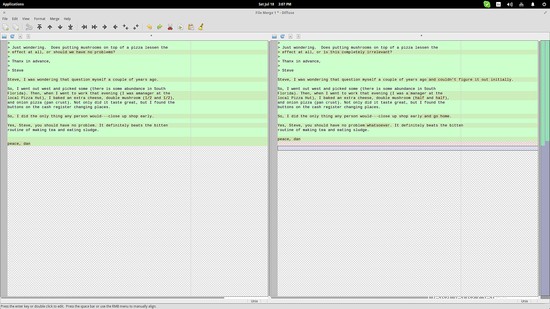
Sebbene ciò sia perfettamente fattibile con Diffuse, suggerirei agli editor di utilizzare le funzionalità di confronto di LibreOffice quando si occupano di file di contenuto scritti.
LibreOffice
La prima cosa che devi fare è aprire la prima versione del file con LibreOffice. Quindi vai al pannello superiore e scegli l'opzione "Modifica/Confronta documento". Si aprirà una finestra di gestione dei file che ti permetterà di scegliere la versione aggiornata del file e dopo la sua selezione ti verranno fornite le differenze e una finestra di controllo.
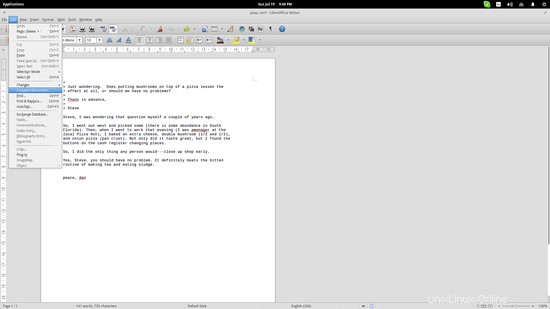
Puoi scegliere ogni voce di modifica dalla finestra di controllo e la riga corrispondente verrà evidenziata sul documento.
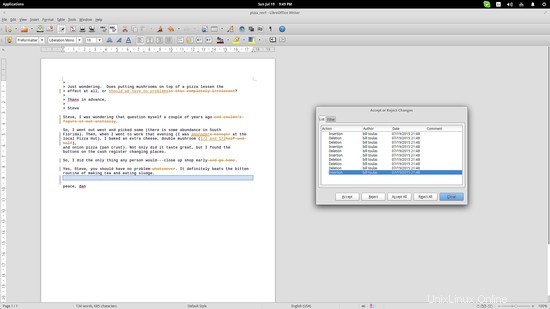
Per un controllo ancora migliore, puoi utilizzare la scheda "Filtro". Ciò ti consente di mostrare le modifiche da un particolare editor, scegliere azioni specifiche (inserimento, eliminazione, modifiche al formato, modifiche alla tabella) o persino specificare un determinato periodo di tempo e mostrare solo le modifiche avvenute durante questo periodo. Ciò è particolarmente utile per i caporedattori che desiderano controllare i risultati del lavoro di editing collaborativo.
Aggiornamento:
Ecco la parte 2 di questo articolo che copre Meld e Vim.
https://www.howtoforge.com/tutorial/compare-merge-text-file-linux-part-2/